セルの空白を削除する方法
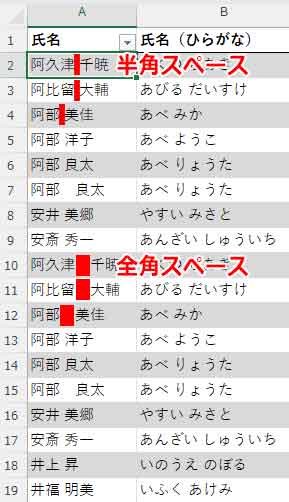
※個人情報テストデータジェネレーターを使用させていただいております。
氏名の列をご覧いただくと「姓」と「名」の間に空白が挿入されているのですが、全角の空白と半角の空白が混在しています。複数の基幹システムで出力したデータを合わせた際にこのような事が起こるみたいです。このままですと以下のようなことが起こります。
『データ』タブの『並べ替えとフィルター』グループの『フィルター』をクリックしフィルター機能を使ってみます。すると同じ名前の方なのに別の方として認識されています。
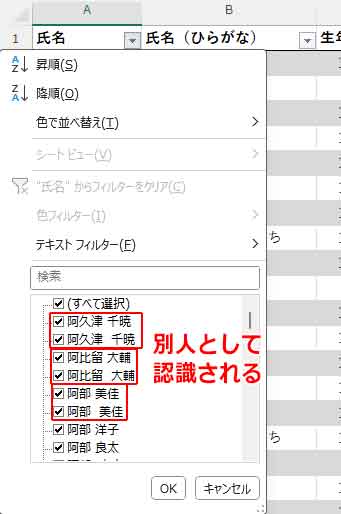
今回はセル内のスペースをすべて削除してみたいと思います。
※事前にバックアップ(シートのコピーを行う等)をおすすめします。
1.範囲選択する
セル内のスペースを削除したい箇所を事前に範囲選択します。
※Ctrl+Shift+↓キーを押すと便利です。
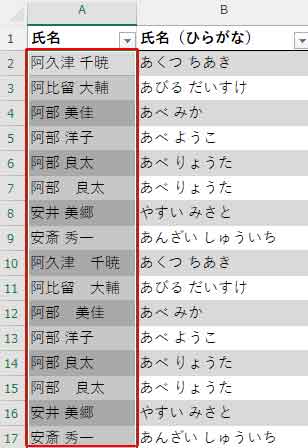
2.『置換』画面が表示します。
『ホーム』タブの『編集』グループの『検索と置換』をクリックし表示された一覧から『置換』をクリックします。
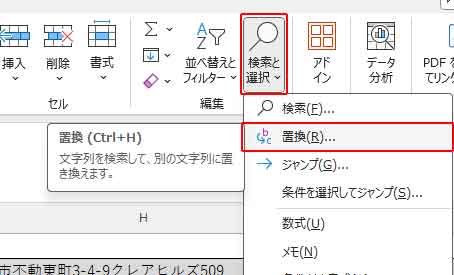
3.『検索と置換』画面を設定する
『検索と置換』画面が表示されるので『検索する文字列』の右側にスペースを挿入してください。
「半角と全角を区別する」のチェックマークは外してください。(チェックマークを外さないと全角もしくは半角のスペースのみ削除されてしまいます。)
その後『すべて置換』をクリックします。
今回は「500件を置換しました。」が表示されますので、確認し『OK』をクリックしてください。
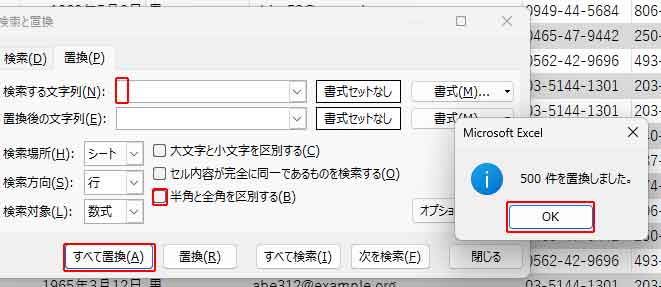
4.スペースがすべて解除されました。
スペースがすべて削除され、すると同じ名前の方なのに別の方として認識されるということが解除されました。
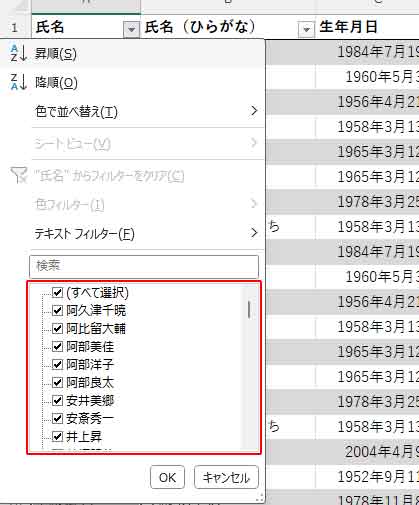
以上になります。
今回は使った事がある方が多いと思います『検索と置換』画面を使ってみました。他にも関数を使う方法もありますが、それはまた別の記事でご紹介する予定です。お楽しみにしてください。

